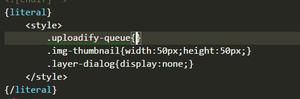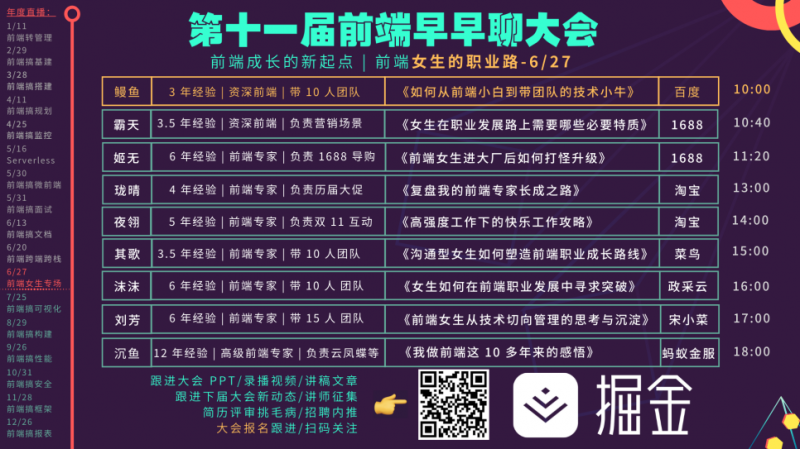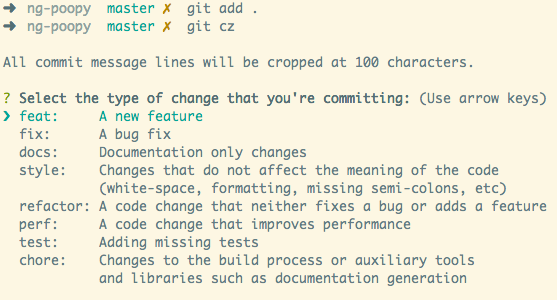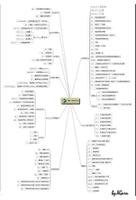(专用字符编辑器)使用私有字符编辑器创建您自己的自定义字符或字体

使用私有字符编辑器创建您自己的自定义字符或字体
几乎每一次的场合和可能发生的事情都有一个字体,但是当你需要一些不同的东西的时候,你该怎么办呢?Windows包括专用字符编辑器,可用于创建您自己的字体,或仅用于单个字符和符号。
私人字符编辑器并不是一个新的工具--它已经有很多年了--但是它经常被忽略。
它可以用来从头开始创建你自己的字体--尽管你需要很大的耐心--但它可能最适合为你想要一次又一次地打字的标识和符号创建自定义字符。
找到工具
您将被原谅没有发现私人字符编辑器在过去,它不是一个工具,特别是在Windows广告。在Windows 8中,您只需按下Windows键,就可以开始键入“私有”--它将很快出现在应用程序列表中。
Windows 7用户可以在附件组的“系统工具”部分中查看“开始”菜单。
选择显示的网格中的一个空框,然后单击OK。
然后,您将看到一个看起来非常基本的图像编辑器。这就是你将开始设计你自己的角色的任务。
如果你非常耐心的话,你可以创建你自己的字体,但它可能更适合于创建你自己的特殊符号、标识和字符,然后这些符号和字符可以很容易地在文档中使用。
设计你的角色
没有什么可以阻止你从零开始,从头开始设计你的角色。私人字符编辑器给你一套基本的工具-笔,橡皮擦,填充和概述椭圆形和矩形工具-但要做好准备,这需要一小段时间。
为了简化操作,您可能希望使用您已经安装的系统字体中的现有字符。单击“窗口”菜单并选择“引用”。
您可以通过单击屏幕底部的字体按钮来选择要使用的字体。然后,您可以选择要使用的字符作为您自己的基础,然后单击OK将其加载到编辑器中。
所选字符被加载到单独的窗口中,因此您可以使用它作为向导,但也可以将其复制并粘贴到编辑窗口中。
激活左侧工具栏底部的一个选择工具,在右侧参考窗口中绘制字符,按Ctrl+C,移动到编辑窗口,然后按Ctrl+V。
使用你可以使用的工具来设计你想要的角色。
保存和使用您的角色
无论您是从空白画布开始,还是正在编辑现有字符,接下来的步骤都是相同的。
当您对所创建的内容满意时,单击“文件”菜单并选择“字体链接”,然后单击“是”。选择“链接所有字体”选项,然后单击“确定”。
您可以通过多种方式将新创建的字符输入文档中。首先是使用Windows的字符映射,但在MicrosoftWord中,可以键入字符的十六进制代码,然后按Alt+X将其转换为相关的符号。
以上是 (专用字符编辑器)使用私有字符编辑器创建您自己的自定义字符或字体 的全部内容, 来源链接: utcz.com/wiki/670106.html